একজন আইটি বিশেষজ্ঞ হিসাবে, আমি আপনাকে বলতে পারি যে ত্রুটি বার্তা |_+_| একটি সাধারণ এক.
সটা হট অদলবদল উইন্ডোজ 10
এই ত্রুটিটি সাধারণত ঘটে যখন কম্পিউটারের আইপি ঠিকানা পরিবর্তন করা হয়েছে, কিন্তু কম্পিউটার পুনরায় চালু করা হয়নি।
এই ত্রুটিটি ঠিক করতে, কেবল কম্পিউটারটি পুনরায় চালু করুন। এটি কম্পিউটারকে তার IP ঠিকানা আপডেট করার অনুমতি দেবে এবং অনুমতি দেবে |_+_| সঠিকভাবে কাজ করতে।
আপনি যদি এই ত্রুটিটি দেখতে থাকেন তবে আপনার নেটওয়ার্ক অ্যাডাপ্টারের সাথে একটি সমস্যা হতে পারে৷ অ্যাডাপ্টার রিসেট করার চেষ্টা করুন বা আরও সহায়তার জন্য আপনার আইটি বিভাগের সাথে যোগাযোগ করুন।
IP ঠিকানা আপডেট করতে পারবেন না? ত্রুটি পান কোন অপারেশন সঞ্চালিত করা যাবে না, মিডিয়া নিষ্ক্রিয় করা হয় যখন আপনি দৌড়ান ipconfig/আপডেট ? আপনি যদি আপনার উইন্ডোজ সিস্টেমে এই ত্রুটির সম্মুখীন হন, তাহলে সমাধান খুঁজতে অনুগ্রহ করে এই নিবন্ধটি পড়ুন।

IPCONFIG/RELEASE এবং IPCONFIG/RENEW কমান্ডগুলি কীভাবে কাজ করে?
IPCONFIG/RELEASE এবং IPCONFIG/RENEW কমান্ডগুলি বেশিরভাগ IP ঠিকানা সমস্যার সমাধান করতে সাহায্য করতে পারে।
- IPCONFIG/রিলিজ সার্ভারকে জানায় যে আপনি বর্তমান লিজড আইপি ঠিকানাটি সরাতে চান।
- IPCONFIG/আপডেট একটি কমান্ড একটি নতুন আইপি ঠিকানার জন্য সার্ভারের কাছে একটি অনুরোধ।
IPconfig/রিনিউ কাজ করছে না? IP ঠিকানা আপডেট করতে পারবেন না?
ওয়্যারলেস সংযোগ, নেটওয়ার্ক অ্যাডাপ্টার, আইপি ঠিকানা শনাক্তকরণ ইত্যাদির সমস্যা সহ বিভিন্ন কারণ ত্রুটির কারণ হতে পারে। সমস্যা সমাধানের জন্য ক্রমানুসারে নিম্নলিখিত সমাধানগুলি চেষ্টা করুন:
- ওয়্যারলেস সংযোগ কেস বিচ্ছিন্ন করুন
- রাউটার সেটিংস রিসেট করুন
- আপনার মডেম-রাউটার-কম্পিউটার বন্ধ এবং আবার চালু করুন।
- নেটওয়ার্ক অ্যাডাপ্টার ট্রাবলশুটার চালান।
- Winsock ডিরেক্টরি রিসেট করুন
- একটি নেটওয়ার্ক রিসেট চালান
- সাধারণ ওয়্যারলেস এবং ইন্টারনেট সমস্যা সমাধান
কোন অপারেশন সঞ্চালিত করা যাবে না, মিডিয়া নিষ্ক্রিয় করা হয়
1] বেতার সংযোগ কেস বিচ্ছিন্ন করুন
যদি রাউটার এবং কম্পিউটারের মধ্যে শারীরিক ওয়্যারলেস সংযোগ একটি সমস্যা হয়, তাহলে কোন সিস্টেম-স্তরের সমাধান কাজ করবে না। অতএব, অন্য কোন সমস্যা সমাধানের পদক্ষেপের সাথে এগিয়ে যাওয়ার আগে, বেতার সংযোগ অংশটি ঠিক করুন।
রাউটার এবং কম্পিউটারের মধ্যে কোনো হস্তক্ষেপ সরান, যেমন জলের বোতল, অন্যান্য বেতার ডিভাইস , ইত্যাদি। এছাড়াও, যদি আপনার বাড়িতে মোটা দেয়াল থাকে, রাউটারটি আপনার কম্পিউটারের মতো একই ঘরে রাখুন, অথবা একটি ওয়্যারলেস এক্সটেন্ডার ব্যবহার করুন।
যদি এই পদক্ষেপগুলি সাহায্য না করে, তাহলে সিস্টেমটিকে রাউটারের সাথে সংযুক্ত করার চেষ্টা করুন নেটওয়ার্ক তারের একটি ওয়্যারলেস সংযোগ দিয়ে কারণ বিচ্ছিন্ন করতে।
2] রাউটার সেটিংস রিসেট করুন
একই রাউটারের সাথে একাধিক কম্পিউটার সংযুক্ত থাকার সময় আপনি যদি সমস্যাটি অনুভব করেন তবে সমস্যাটি রাউটারের সাথেই হতে পারে। এই ক্ষেত্রে, আপনি রাউটার রিবুট করতে পারেন। বেশিরভাগ রাউটারে দুটি রিসেট বিকল্প রয়েছে। একটি হল GUI এর মাধ্যমে একটি নরম রিসেট এবং অন্যটি একটি শারীরিক ডিভাইসের মাধ্যমে একটি হার্ড রিসেট। একটি নরম রিসেট পদ্ধতির জন্য আপনার রাউটার প্রস্তুতকারকের সাথে যোগাযোগ করুন। আপনি নিম্নরূপ আপনার রাউটারে একটি হার্ড রিসেট করতে পারেন।
- ছোট গর্তে যাওয়ার জন্য যথেষ্ট ধারালো পিন আনুন।
- চেক করুন রিসেট রাউটারের পিছনে গর্ত।
- রিসেট গর্তে একটি পিন ঢোকান এবং 5-10 সেকেন্ডের জন্য এটি ছিদ্র করুন। একবার আপনি লক্ষ্য করবেন যে রাউটারের সমস্ত আলো জ্বলছে, আপনি বুঝতে পারবেন যে এটি হয়ে গেছে রিসেট .
এখন ডিফল্ট সেটিংস ব্যবহার করে আপনার সিস্টেমে রাউটার সংযোগ করার চেষ্টা করুন। SSID এবং পাসওয়ার্ড .
3] আপনার মডেম-রাউটার-কম্পিউটার বন্ধ এবং আবার চালু করুন।
আপনি যদি আপনার সিস্টেমে APIPA IP ঠিকানার সম্মুখীন হন, তাহলে অন্যান্য IP সম্পর্কিত সমস্যা অনুসরণ করা হবে। আপনার রাউটার অন্যান্য ডিভাইসের সাথে ভালভাবে সংযোগ করলেও এটি ঘটবে৷ এই ক্ষেত্রে, আপনি মডেম-রাউটার-কম্পিউটার সমন্বয় বন্ধ এবং আবার চালু করতে পারেন। নিম্নরূপ পদ্ধতি।
- বন্ধ কর মডেম, রাউটার এবং কম্পিউটার .
- চালু করা মডেম সমস্ত সূচক স্থিতিশীল না হওয়া পর্যন্ত অপেক্ষা করুন।
- এবার চালু করুন রাউটার সমস্ত সূচক স্থিতিশীল না হওয়া পর্যন্ত অপেক্ষা করুন।
- অবশেষে চালু করুন কম্পিউটার এবং সমস্যাটি সমাধান করা হয়েছে কিনা তা পরীক্ষা করুন।
4] নেটওয়ার্ক অ্যাডাপ্টার ট্রাবলশুটার চালান।
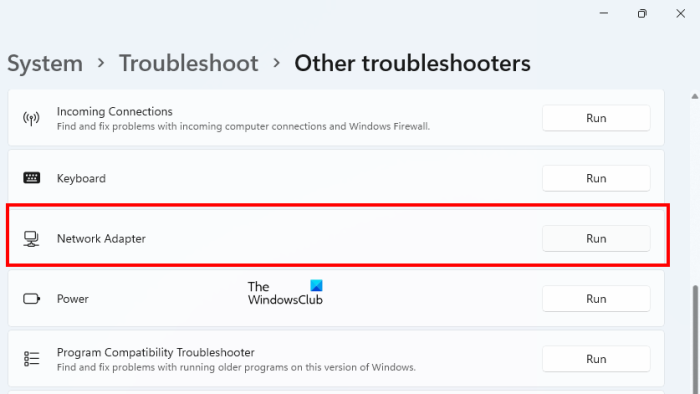
নেটওয়ার্ক অ্যাডাপ্টার ট্রাবলশুটার হল একটি দুর্দান্ত সরঞ্জাম যা আপনার কম্পিউটার এবং সংযুক্ত নেটওয়ার্ক ডিভাইসগুলির মধ্যে নেটওয়ার্ক সংযোগের সমস্যাগুলি পরীক্ষা করে৷ এটি সম্ভব হলে সেই সমস্যাগুলি ঠিক করে। নেটওয়ার্ক অ্যাডাপ্টার ট্রাবলশুটার চালানোর পদ্ধতিটি নিম্নরূপ।
- স্টার্ট বোতামে ডান ক্লিক করুন এবং নির্বাচন করুন সেটিংস মেনু থেকে।
- ভিতরে সেটিংস উইন্ডো, যান সিস্টেম > সমস্যা সমাধান > অন্যান্য সমস্যা সমাধানকারী .
- চাপুন চলমান অনুরূপ নেটওয়ার্ক অ্যাডাপ্টার সমস্যা সমাধানকারী .
- সমস্যা সমাধানকারী তার কাজ শেষ করার পরে, আপনি সিস্টেমটি পুনরায় বুট করতে পারেন।
5] Winsock ডিরেক্টরি রিসেট করুন
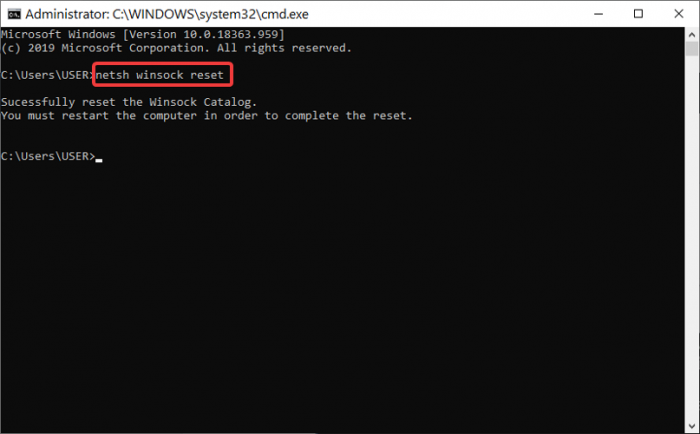
Winsock API ইন্টারনেট এবং অ্যাপ্লিকেশনের মধ্যে মিথস্ক্রিয়া নিয়ন্ত্রণ করে। যদি এটি দূষিত হয়, তাহলে আপনি নিম্নলিখিতগুলির সাথে Winsock রিসেট করতে পারেন।
অনুসন্ধান করুন কমান্ড লাইন ভিতরে উইন্ডোজ অনুসন্ধান বার .
চাপুন প্রশাসক হিসাবে চালান খোলার জন্য ডান প্যানেলে এলিভেটেড কমান্ড প্রম্পট জানলা.
ভিতরে এলিভেটেড কমান্ড প্রম্পট উইন্ডো, অনুলিপি এবং নিম্নলিখিত কমান্ড পেস্ট এবং ক্লিক করুন প্রবেশ করে প্রতিটি আদেশের পরে।
14А4К52Д9Ф2Д243АК98БFD6СЕ2349EE5533ААА96কমান্ডগুলি কার্যকর করার পরে সিস্টেমটি পুনরায় বুট করুন এবং এটি আলোচনায় সমস্যাটি সমাধান করে কিনা তা পরীক্ষা করুন।
6] নেটওয়ার্ক রিসেট চালান
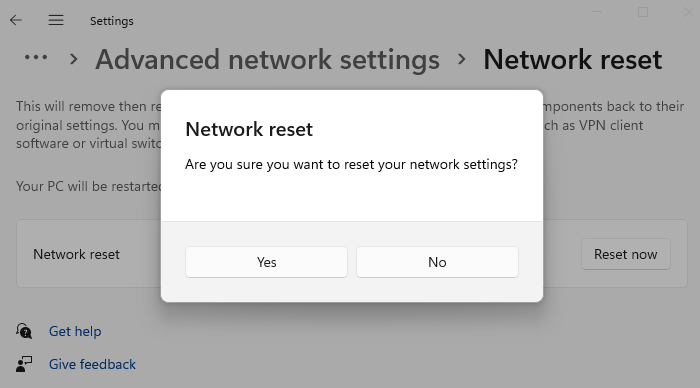
একটি নেটওয়ার্ক রিসেট চালান এবং দেখুন এটি আপনার জন্য কাজ করে কিনা
7] সাধারণ ওয়্যারলেস এবং ইন্টারনেট সমস্যা সমাধান
উপরে উল্লিখিত সমাধানগুলি কাজ না করলে, আপনি বেতার সংযোগ এবং ইন্টারনেট সংযোগের জন্য সর্বজনীন সমস্যা সমাধানকারী চেষ্টা করতে পারেন।
পদক্ষেপ মত IPv6 নিষ্ক্রিয় করুন এবং নেটওয়ার্ক রিসেট আলোচনায় সমস্যা সমাধানে খুবই সহায়ক হতে পারে।
কিভাবে একটি উইন্ডোজ কম্পিউটারে DNS ক্যাশে সাফ করবেন?
ফ্লাশিং DNS ক্যাশে একটি উইন্ডোজ কম্পিউটারে একটি দূষিত সমস্যা সমাধান করতে সাহায্য করে ডিএনএস ক্যাশে দুর্নীতিগ্রস্ত ডিএনএস ক্যাশে আপনাকে অনেক ওয়েবসাইট অ্যাক্সেস করতে বাধা দেয়। আপনার সিস্টেমে DNS ক্যাশে সাফ করতে, কমান্ডটি চালান IPCONFIG/FLUSHDNS ভিতরে এলিভেটেড কমান্ড প্রম্পট জানলা.















